우리가 앱손 프린터를 구매할 때 드라이버CD를 기본으로 주지만 잊어 먹기도 하고 컴퓨터 오류로 프린터 드라이버가
동작하지 않을때도 있습니다. 그럴 때 앱손 홈페이지에서 다운받으면 쉽게 설치가 가능합니다. 제가 오늘 아주 쉽게
따라 하실 수 있도록 앱손 프린터 드라이버 설치 방법을 알려드리겠습니다.

앱손(EPSON) 프린터 드라이버 설치 방법
------->앱손 홈페이지 바로가기<---------
Epson Korea | Homepage
솔루션센터 투어 Online
www.epson.co.kr
위 링크로 앱손 홈페이지에 접속하셨다면 아래 사진과 같이 고객지원에 들어가줍니다.

스크롤바를 좀 내리시면 제품 검색 메뉴가 나옵니다 제품 검색 영역에 프린터 제품명이나 모델명을 입력 후 검색을 합니다.
프린터 제품명은 프린터 앞부분 또는 윗면을 확인해주시거나 또는 제품 뒷면 하단에 나와있는
영문+숫자 10자리로 된 시리얼 번호를 입력해주셔도 됩니다.

검색을 하여 자신의 프린터를 선택해줍니다
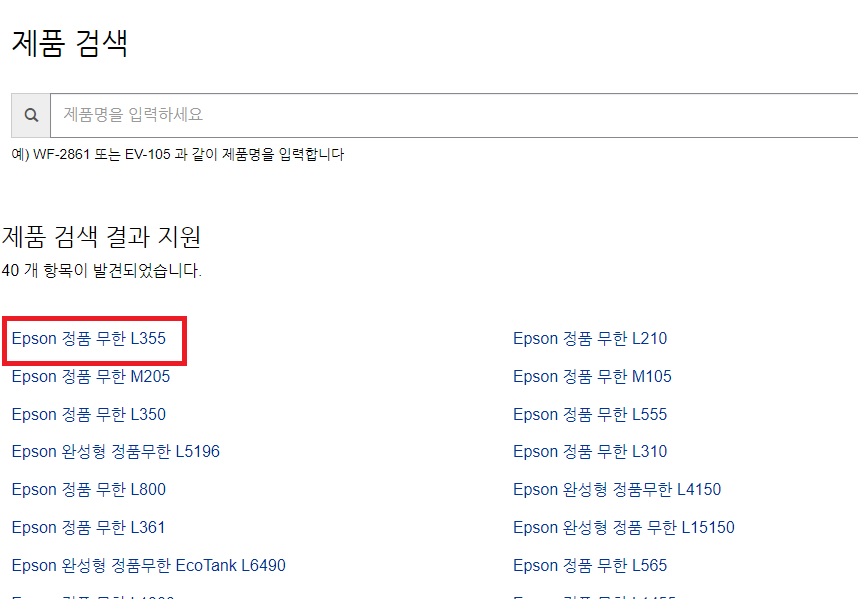
자신의 프린터를 선택하셨다면 아래와 같은 화면이 나오는대 다운로드->드라이버->다운로드를 순서대로 클릭합니다.

라이선스 계약서가 나오는대 읽어보시고 동의를 클릭합니다
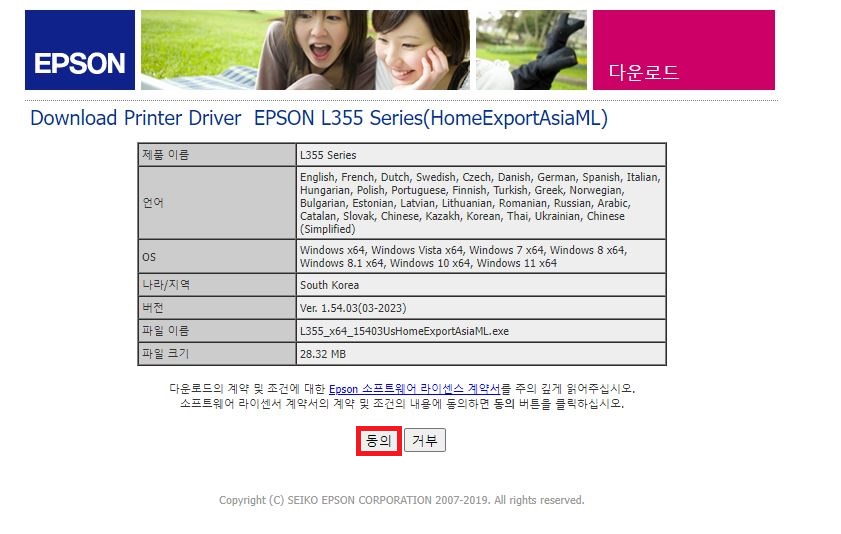
동의를 눌렀다면 웹 브라우저 오른쪽 위 다운로드가 되고 다운로드 모양의 아이콘을 클릭 후 exe파일을 실행합니다

exe파일이 실행되었다면 안내에 따라 설치를 진행해줍니다 설치가 완료됬다면 프린터를 정상적으로 사용할 수 있습니다.
정상적으로 설치가 됬는지 확인하고 싶으시면 윈도우 시작메뉴에서 오른쪽 마우스를 눌러 설정에 들어갑니다 장치 메뉴에서 프린터 및 스캐너에 들어가 해당 프린터 드라이버를 확인하시면 됩니다
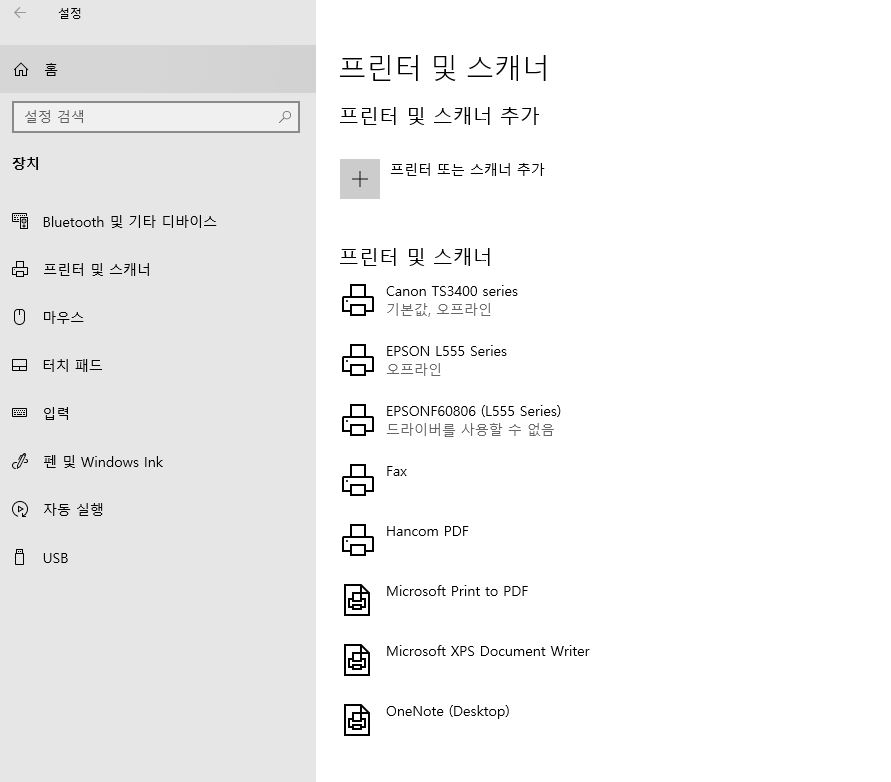
이렇게 CD가 분실되도 앱손 홈페이지에서 드라이버를 다운로드 받을 수 있습니다.
추가적인 질문이 있으시면 댓글 달아주시면 친절하게 답변 드리겠습니다 :)
'유용한 정보' 카테고리의 다른 글
| 이삿짐센터 견적 가격비교 및 방법 (0) | 2024.02.26 |
|---|---|
| 제주도 여행은 돌하루팡으로 예약! 렌트카까지 (0) | 2024.02.23 |
| 소상공인 전기요금 특별지원 신청방법 최대 20만원까지 지원! (0) | 2024.02.22 |
| 신생아 특례대출 조건과 신청방법 및 한도 (0) | 2024.02.20 |
| 2024년 청년 주택드림 청약통장 전환/신청방법 및 조건 (2) | 2024.02.19 |



